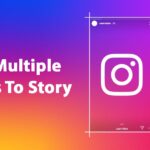Cómo añadir correos a Tareas Gmail ✉️✅ ¡Organiza tu día en 3 pasos!
¿Te sientes abrumado por tu bandeja de entrada? Las Tareas de Gmail te permiten convertir correos importantes en tareas, ayudándote a mantenerte al tanto de tus prioridades. Es una forma sencilla de mantenerte organizado y asegurarte de que no se te pase nada por alto. ✉️✅
¿Por qué agregar correos a Tareas en Gmail?
Transformar correos en tareas puede cambiar las reglas del juego para gestionar tu carga laboral. En lugar de equilibrar tu bandeja de entrada y una lista de tareas separada, podés combinarlas en un solo sistema más eficiente. Pensá en todos esos correos que requieren seguimiento, plazos o preparación para reuniones. Rápidamente pueden perderse en el caos de una bandeja de entrada ocupada. 📅📝
Al agregarlos a tus tareas, estás creando un plan de acción claro. Las Tareas de Gmail no solo mantienen todo organizado, sino que también te permiten establecer prioridades, añadir recordatorios y hasta sincronizar tareas con tu calendario. Se trata de mantener el enfoque, gestionar mejor el tiempo y asegurarte de que nada importante se te escape. ⏰✔️
Esta sencilla función hace que abordar tus pendientes sea un poquito menos abrumador y mucho más eficiente. 🎯💪
Cómo agregar correos a Tareas en Gmail desde Windows
Empezá abriendo Gmail en tu navegador y seleccionando un correo que quieras convertir en una tarea. 🖥️
En el lado derecho de la pantalla, vas a ver un panel lateral con varios íconos. Buscá el ícono de la marca de verificación azul dentro de un círculo, que es el ícono de Tareas. Si no ves el panel lateral, hacé clic en la pequeña flecha en la esquina inferior derecha de Gmail para activarlo. 🔍

Hacé clic en las opciones del correo (generalmente los tres puntos en la parte superior del mensaje) y seleccioná “Agregar a Tareas.” 🖱️

El asunto del correo aparecerá como una tarea en el panel lateral, y podrás personalizarlo editando el título, añadiendo notas o estableciendo una fecha límite. ✍️📆

¿Necesitás hacer un seguimiento de múltiples correos? Solo repetí el proceso para cada uno. 🔄
Con esta función, podés gestionar tus pendientes directamente desde tu bandeja de entrada, facilitando el seguimiento de prioridades sin tener que cambiar de pestaña o de herramientas. 🗂️👍
Cómo agregar correos a Tareas en la app de Gmail
Agregar correos a tus tareas usando la app de Gmail es rápido y conveniente, especialmente para mantenerte organizado mientras te movés. Antes de comenzar, asegurate de tener instalada la app de Google Tasks en tu dispositivo. 📲
Empezá abriendo la app de Gmail en tu teléfono y seleccionando el correo que querés agregar a tu lista de tareas. Una vez que el correo esté abierto, tocá el menú de tres puntos en la esquina superior derecha y seleccioná “Agregar a Tareas.” 📖

Un mensaje que dice “Nueva tarea creada. Ver” aparecerá en la parte inferior de la pantalla. Si tocás “Ver,” te llevará directamente a la app de Tareas, donde podrás ver la tarea que acabás de agregar. 🆕👀

También podés abrir la app de Tareas manualmente para ver y personalizar tus tareas. 📋

Ahí, podés editar el título, añadir notas o establecer una fecha de vencimiento. Dado que Gmail y Tareas están sincronizados, tus actualizaciones se reflejarán en todos tus dispositivos, facilitando el seguimiento de todo, estés donde estés. 📲🌍
Consejos para mantenerte productivo con Gmail y Google Tasks
Usar Gmail y Google Tasks juntos puede ser una forma poderosa de mantenerte organizado, pero algunos consejos extra pueden hacerlo aún mejor. Comenzá estableciendo recordatorios para las tareas con fechas de entrega para evitar apuros de último minuto. Revisar tu lista de tareas diariamente te ayuda a priorizar y abordar los elementos más importantes primero. 📊🔍
Además, aprovechá la integración con Google Calendar para ver tus tareas junto a otros eventos y plazos. Esto asegura que tengas una visión completa de tu agenda. También es útil descomponer tareas más grandes en pasos más pequeños y manejables dentro de la app de Tareas para hacerlas menos abrumadoras. 🗓️✂️
Recordá, mantenerte productivo no se trata solo de completar tareas. Se trata de trabajar de forma más inteligente. 💡✨